В этой статье мы расскажем вам, как комментировать общие фотоальбомы на iPhone, что является встроенной функцией, о которой мало кто знает.
Самый важный аспект обмена фотографиями с друзьями и семьей — это увидеть, как они реагируют на ваши воспоминания. Да, вы всегда можете публиковать свои фотографии в Instagram, Facebook или другой социальной сети для комментариев, но вы можете не хотеть, чтобы все видели конкретное изображение вашей кошки или того, что вы ели на ужин.
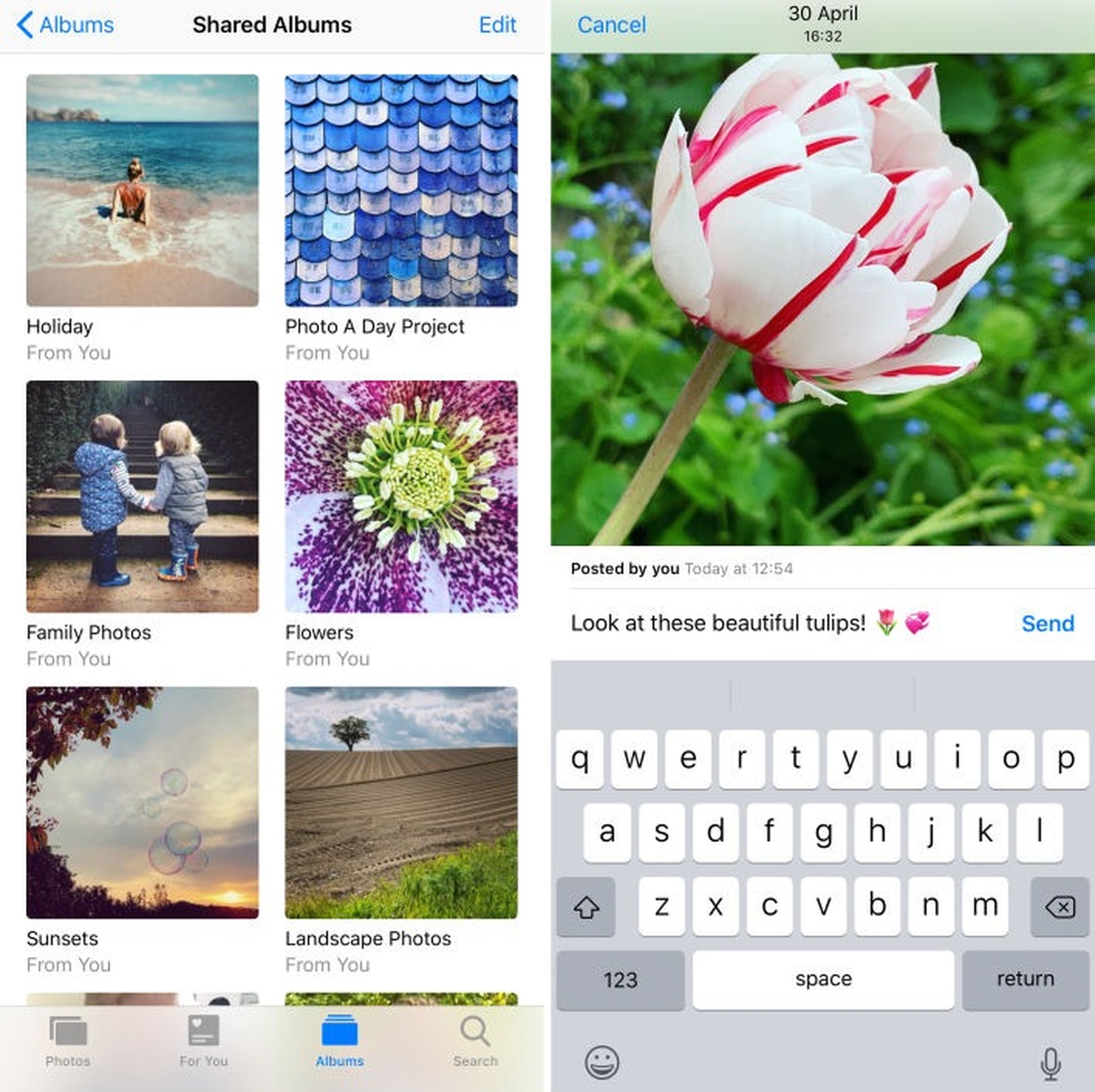
Это не то же самое, что смотреть фотографии лично. Однако приложения для обмена фотографиями пытались воспроизвести это взаимодействие в цифровом виде, позволяя пользователям создавать общие фотоальбомы. Эта функция уже встроена в основное приложение Apple Photos на iPhone. Кроме того, речь идет о просмотре фотографий друг друга и комментировании их, а также обмене фотографиями друг с другом. Для этого в приложении «Фотографии» на iPhone требуется всего несколько быстрых движений. Читайте дальше, чтобы узнать, как это сделать.
Как комментировать общие фотоальбомы на iPhone?
- Откройте приложение «Фотографии» на своем iPhone. Появится фотопленка вашего iPhone.
- Нажмите кнопку «Альбомы» в нижней части экрана, между «Для вас» и «Поиск».
- Прокрутите вниз до Общие альбомы. Здесь вы найдете все альбомы, которыми с вами поделились, а также созданные вами общие альбомы.
- Коснитесь фотографии, которую хотите прокомментировать.
- Выберите вариант добавления комментария после выбора изображения. Если вы не видите эту опцию, перейдите к кнопке, показывающей, сколько «лайков» или комментариев у вашей фотографии на данный момент, и нажмите ее. После нажатия этой кнопки вы должны увидеть поле комментария.
- Напишите свой комментарий и нажмите кнопку отправить.
- Теперь ваш комментарий будет отображаться на фотографии и его увидят все, у кого есть доступ к этому альбому.
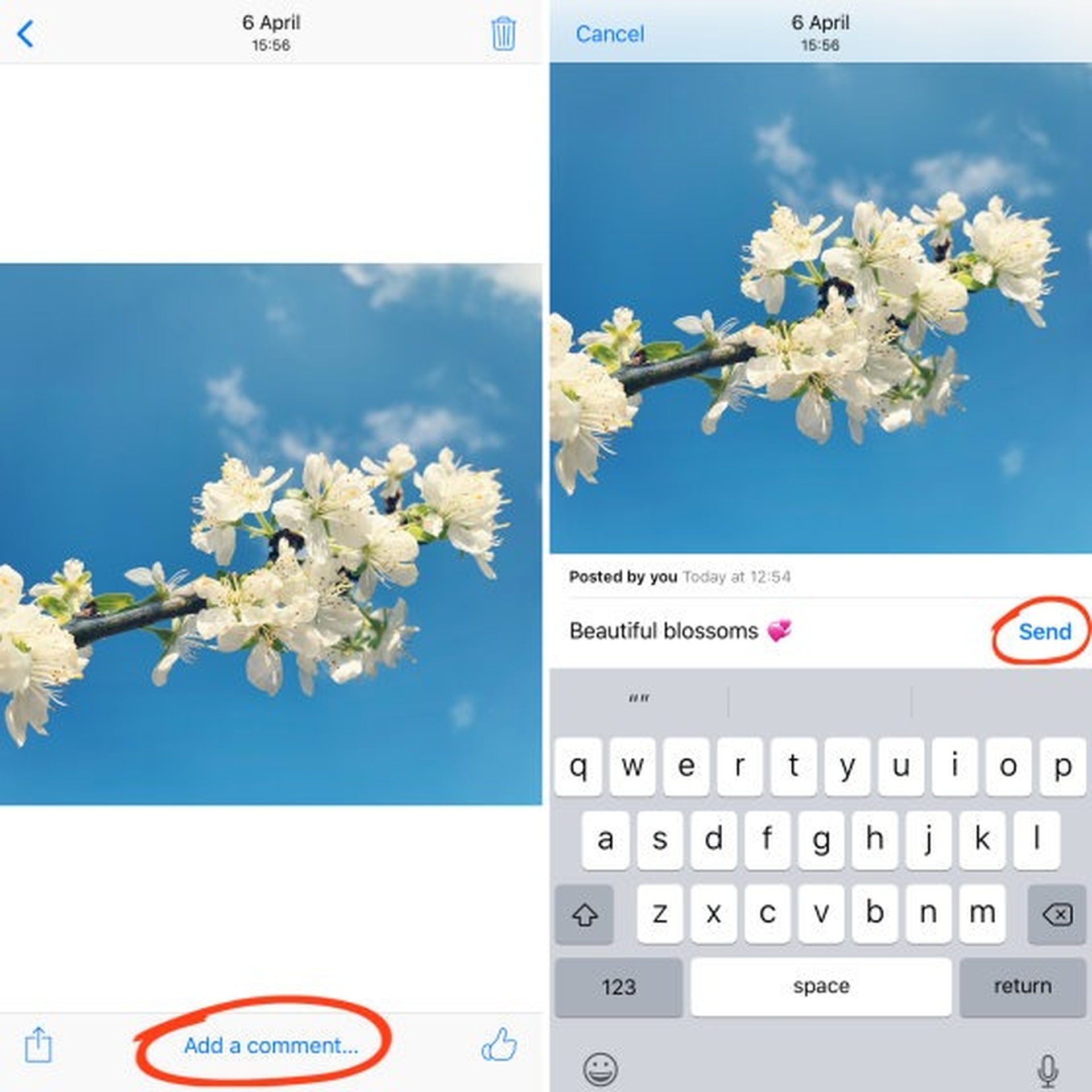
Как создавать общие фотоальбомы на iPhone?
Вам может быть интересно, как создать эти общие альбомы самостоятельно. Не беспокойтесь, потому что мы вас прикрыли. Прежде всего, вы должны убедиться, что ваше устройство обновлено до последней доступной версии iOS. Затем вам нужно включить общие альбомы в настройках, чтобы иметь возможность их создавать. Для этого на iPhone перейдите в «Настройки» > [your name] > iCloud > «Фото», затем включите «Общие альбомы». Это просто. Теперь, когда вы можете создавать общие альбомы, давайте посмотрим, как вы можете создать свой собственный общий альбом на iPhone. Просто следуйте инструкциям ниже.
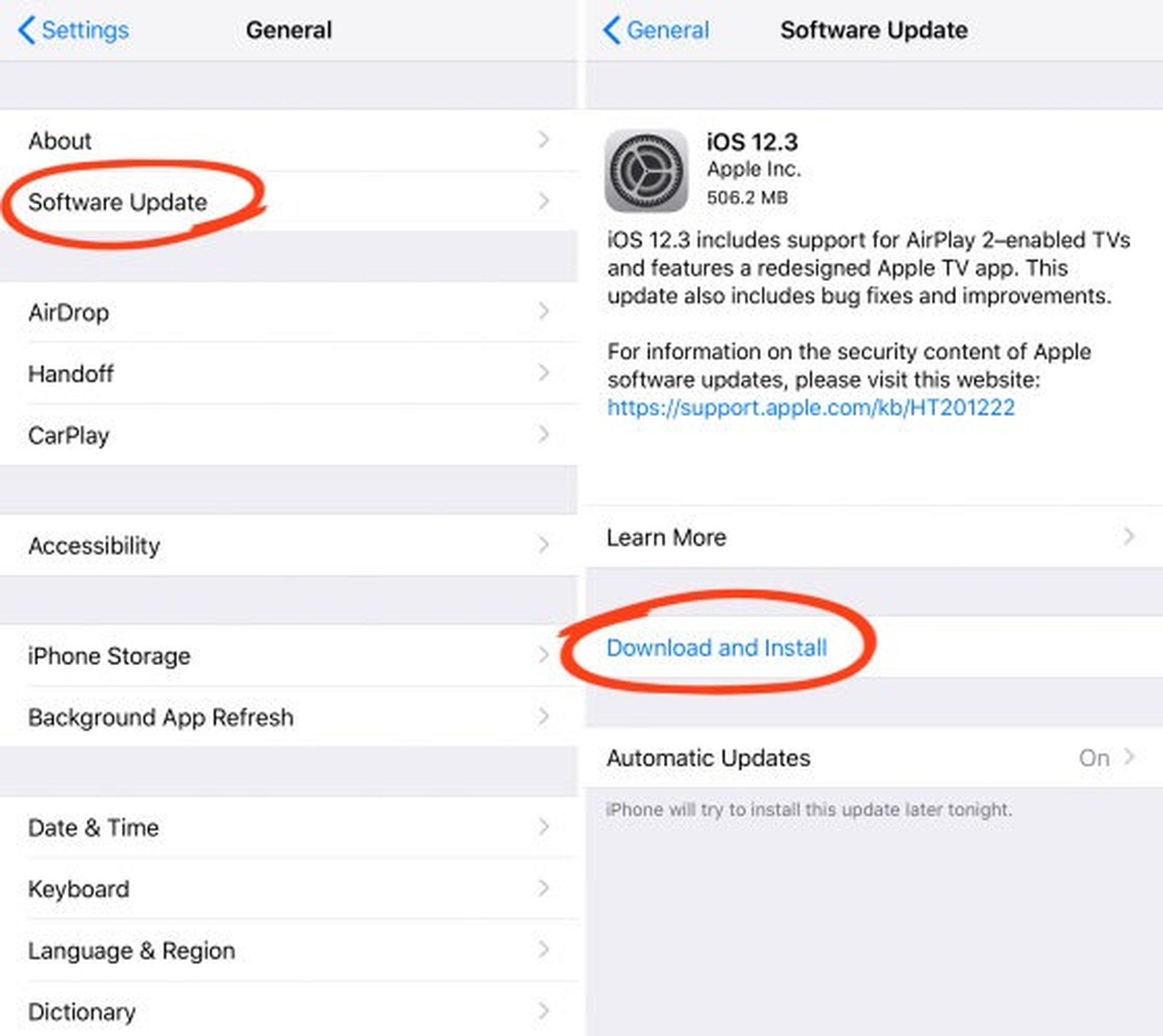
- Откройте приложение «Фотографии» на своем iPhone. Появится фотопленка вашего iPhone.
- Нажмите кнопку «Альбомы» в нижней части экрана, между «Для вас» и «Поиск».
- Нажмите кнопку «Добавить», которая представляет собой знак «плюс».
- Нажмите «Новый общий альбом».
- Назовите общий альбом и нажмите «Далее».
- Пригласите своих контактов или используйте адрес электронной почты или номер телефона iMessage, чтобы пригласить кого-нибудь просмотреть ваш недавно созданный общий альбом.
- Нажмите «Создать».
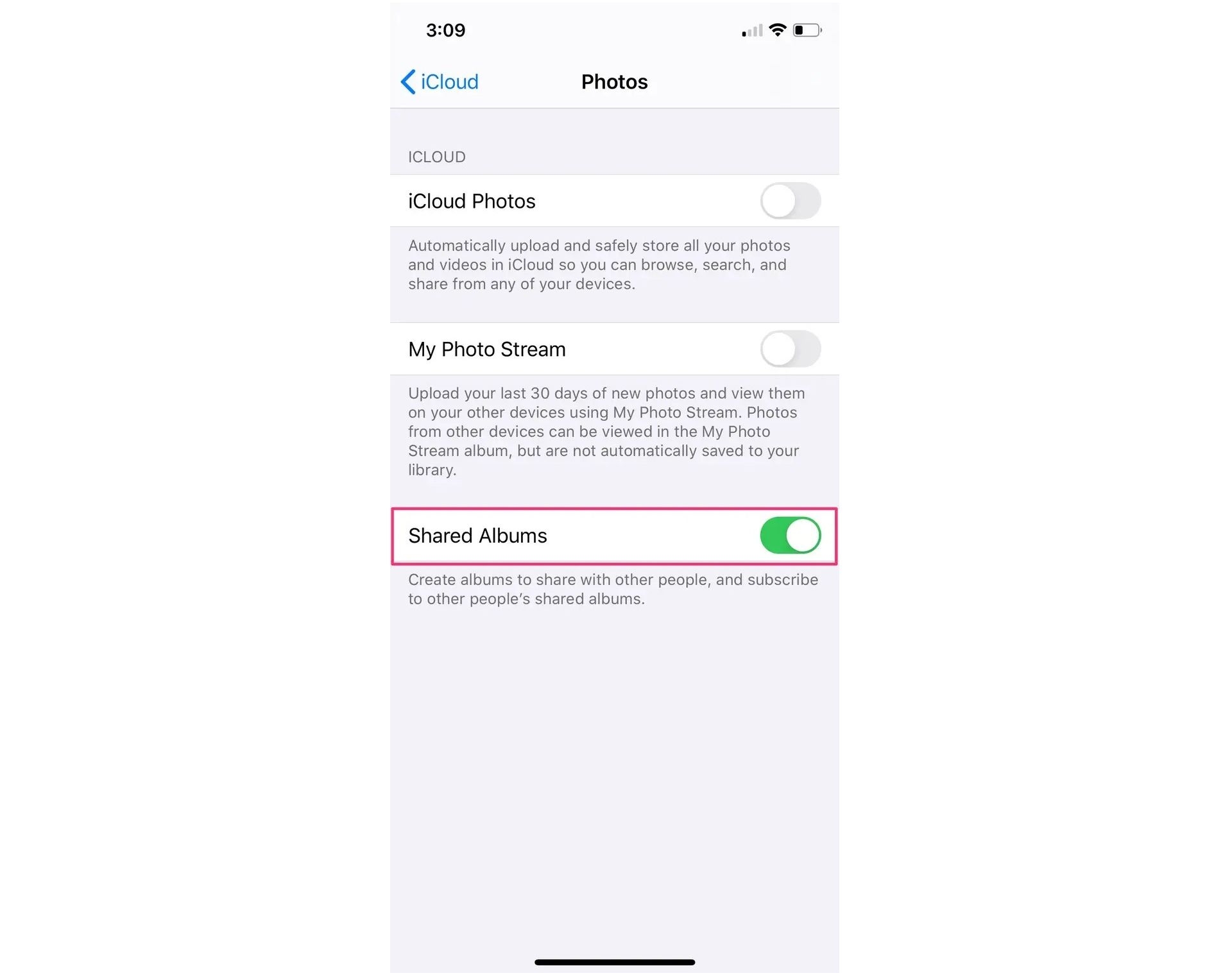
Как удалить общие фотоальбомы на iPhone?
Теперь, когда вы знаете, как создать новый общий альбом, вам может быть интересно, как его удалить. Вы можете удалить любой созданный вами общий альбом, выполнив следующие действия.
- Откройте общий альбом, который вы хотите удалить.
- Перейдите на вкладку «Люди».
- Нажмите «Удалить общий альбом», чтобы удалить его навсегда.
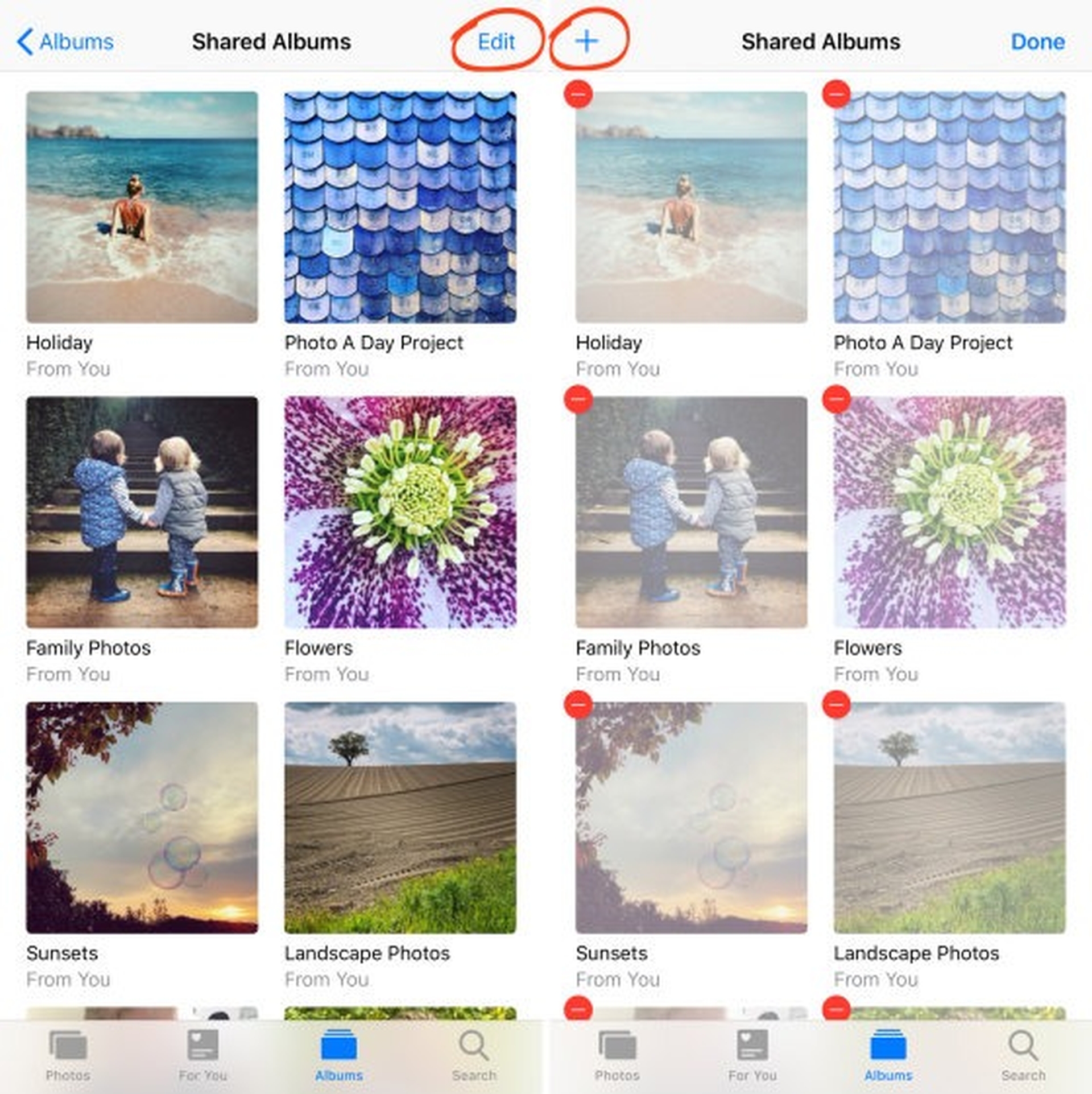
Вы также можете удалить общий альбом, перейдя к списку общих альбомов и нажав «Изменить». Затем выберите параметр «Удалить», чтобы удалить общий альбом из списка. Удаленный общий альбом немедленно удаляется со всех ваших устройств, а также с устройств ваших подписчиков. Если общедоступный веб-сайт был включен, связанный материал также будет удален из Интернета. Любые фотографии, которые вы хотите сохранить, должны быть сохранены, прежде чем продолжить, поскольку они не будут доступны после того, как вы удалите альбом.
Мы надеемся, что вам понравилась эта статья о том, как комментировать общие фотоальбомы на iPhone. Если вы это сделали, вы также можете прочитать некоторые из наших других статей, таких как дата запуска Apple iPhone 14, которая может быть просочилась, или как удалить платежную информацию на iPhone и других устройствах.

